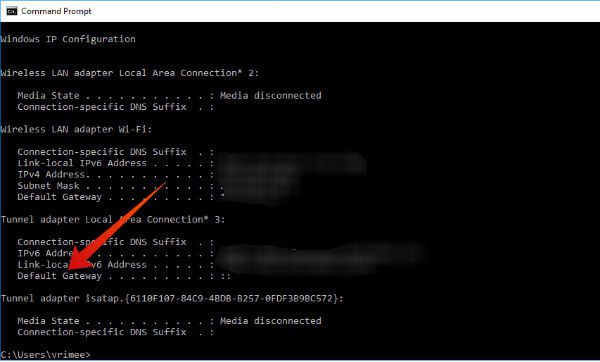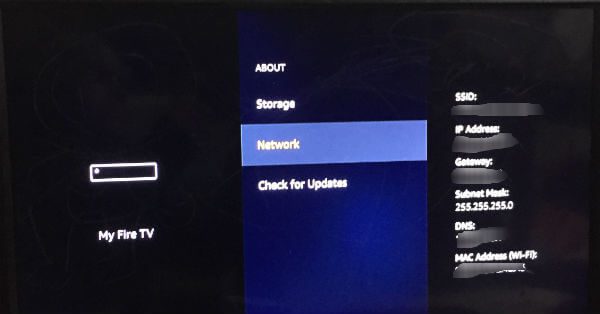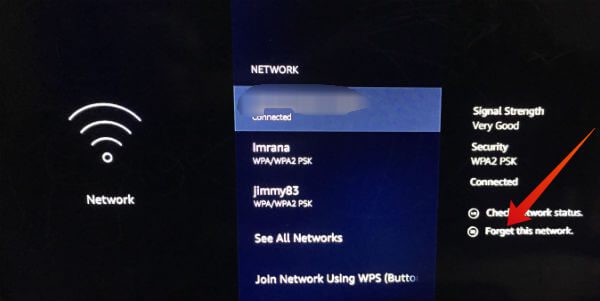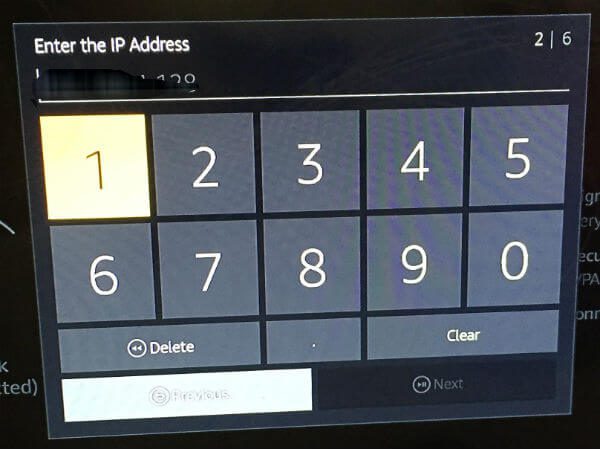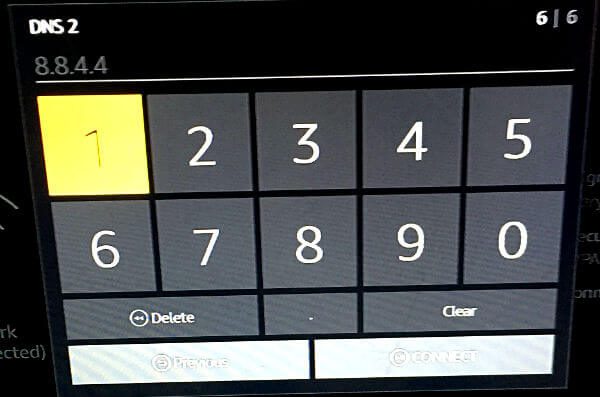Comment changer le DNS sur Fire TV Stick
Vous essayez de regarder votre film / émission de télévision préféré, mais il est géo-restreint et indisponible? Eh bien, l'option la plus courante est d'obtenir du contenu sans restriction à la télévision Firestick / Le feu est l'utilisation d'un service VPN Fiable. Cependant, l'utilisation d'un VPN peut réduire votre vitesse de diffusion et vous encourrez des frais supplémentaires.
Certaines personnes préfèrent le moyen simple de changer DNS à Firestick pour afficher leur contenu préféré sans aucune restriction. Dans cet article, regardons comment changer le DNS sur Fire TV / Firestick.
Étape 1: recherchez l'adresse IP du routeur
la première étape Est de connaître l'adresse IP de votre routeur. Veuillez noter que l'IP et l'IP du fournisseur de services Internet du routeur sont tous deux différents. Voyons comment détecter l'adresse IP de votre routeur en suivant ces étapes.
Windows
Exécutez une application d'invite de commandes. (Si vous utilisez Windows 10, cliquez sur l'icône Démarrer / Windows et tapez "commanderDans la barre de recherche et cliquez sur Application Invite de commande)
Après cela, écrivez le mot ipconfig Et presse Entrer.
Cherchez le terrain Passerelle par défaut. Les numéros répertoriés pour ce champ sont l'adresse IP de votre routeur.
Mac OS X)
Si vous utilisez un ordinateur Mac, vous pouvez suivre ces étapes pour connaître l'adresse IP du routeur.
Accédez à Préférences système> Réseau.
Cliquez Options avancées> TCP / IP Trouver Adresse IP Pour votre routeur.
Étape 2: auditer les paramètres Firestick
Avant de changer DNS Au Fire TV , Vous devez noter vos paramètres actuels pour référence future. Vous pouvez soit utiliser un morceau de papier, soit prendre une photo de votre smartphone pour noter les paramètres.
Utilisation de la télécommande Firestick Allez à Paramètres-> My Fire TV.
Ensuite, allez à À propos-> Réseau.
Sélectionnez ensuite Réseau Wi-Fi Notez ce qui suit:
- SSD
- Réseau
- Masque de sous-
- DNS
- Adresse Mac (Wi-Fi)
Cette étape est importante car elle permet de restaurer les paramètres DNS par défaut. Par conséquent, vérifiez à nouveau pour vous assurer que vous remarquez correctement les valeurs.
Étape 3: changer le pays
Êtes-vous incapable de regarder votre télévision / vos films préférés en dehors des États-Unis? Avant de modifier les paramètres DNS sur Fire TV, vous devez d'abord changer le pays en États-Unis.
- Sur votre navigateur, accédez à Site Amazon Record officiel Entrée À votre compte.
- Faites défiler vers le bas et cliquez sur fuGestion du contenu et des appareils.
- Sélectionner Paramètres du pays Et mettre Votre pays à États-Unis.
- Cette étape vous aidera à contourner les restrictions de site sur votre Firestick.
Étape 4: sélectionnez un serveur DNS
Il existe deux types de serveurs DNS: commercial, public. Vous n'avez pas besoin de payer un seul centime pour utiliser des serveurs publics, tandis que les serveurs DNS commerciaux ne sont pas libres d'utiliser. Voici quelques serveurs commerciaux courants:
- SmartyDNS
- Sur-jeu
- Unlocator
Eh bien, si vous ne voulez pas dépenser d'argent, vous pouvez utiliser des serveurs DNS publics comme le DNS public de Google, Quad9, OpenDNS et plus.
Étape 5: Changer le DNS sur Fire TV
Maintenant, vous devriez avoir spécifié votre serveur DNS et sauvegardé les paramètres Firestick. Maintenant, il est temps de modifier les paramètres DNS sur Fire TV pour contourner les restrictions géographiques et regarder votre contenu préféré.
- Sur votre Firestick, allez à Paramètres> Réseau.
- Puis cliquez sur Connectez-vous au réseau sans fil et sélectionnez Oublier le réseau.
- Appuyez sur le bouton sélectionner Sur la télécommande pour confirmer l'action.
- Après cela, recherchez À propos des réseaux Wi-Fi Disponible et sélectionnez votre connexion.
Après cela, entrez Mot de passe Wi-Fi. - Ici, au lieu de cliquer sur "اتصال, Cliquez “Options avancées". Maintenant, vous devez entrer des valeurs Adresse IP Passerelle et sous-réseau
- Mentionné précédemment.
- Entrez votre adresse IP et cliquez sur "Suivant" .
- Saisissez la phrase et cliquez sur "Suivant" .
- Ensuite, entrez la longueur du préfixe de la grille et cliquez sur Suivant.
- Saisissez l'adresse du serveur DNS 1 et cliquez sur "Suivant. Si vous utilisez un compte professionnel tel que SmartDNS, vous pouvez obtenir l'adresse sur leur site Web ou en enregistrant l'entrée sur ce compte de serveur DNS. Pour les serveurs DNS publics, vous pouvez trouver l'adresse en effectuant une recherche sur le Web. Par exemple, les adresses du service DNS public de Google sont 8.8.8.8 et 8.8.4.4.
- Entrez une adresse Serveur DNS 2 Et cliquez اتصال.
c'est ça. Vous avez maintenant réussi à changer le DNS sur votre Firestick. Si vous souhaitez revenir à vos paramètres par défaut, vous pouvez le faire en entrant les anciennes valeurs que vous avez enregistrées. Cela semble une longue procédure? Après cela, vous ne pouvez restaurer que Firestick aux paramètres d'usine par défaut afin de revenir aux anciens paramètres DNS.
Liste des meilleurs fournisseurs de services VPN SmartDNS +
De nos jours, de nombreux fournisseurs de services VPN proposent SmartDNS séparément ou dans le cadre d'un package VPN. SmartDNS est un service qui remplace l'adresse DNS fournie par votre FAI par un autre serveur. Par exemple, si vous êtes connecté à un serveur DNS aux États-Unis, vous pourrez accéder au contenu géo-restreint sans changer votre adresse IP.
En bref, SmartDNS ne modifie pas votre adresse IP mais il change la façon dont le site Web voit votre adresse IP. Voici une liste de certains des fournisseurs de services VPN bien connus qui fournissent également smartDNS:
- Express VPN (Télécharger depuis Amazon)
- Nord VPN (Télécharger depuis Amazon | Offre VPN Nord VPN à 50%)
- PurVPN (Télécharger depuis Amazon)
- Ours Tunnel ( Télécharger depuis Amazon)
DNS vs VPN: quel est le meilleur?
Généralement, les gens utilisent DNS ou VPN pour contourner les restrictions géographiques et regarder leur contenu préféré. Les deux ont leurs propres avantages et inconvénients. Bien que VPN plus ajoute de la confidentialité par rapport au DNS, il réduit la vitesse de diffusion. En termes de coût, le service DNS est moins cher que le VPN. Certains fournisseurs de VPN comme NordVPN proposent également un service DNS intégré.
Contrairement à un VPN, le service DNS ne masque ni ne modifie votre adresse IP. Et donc? Si vous êtes plus intéressé à cacher votre adresse IP, le DNS n'est peut-être pas le choix parfait pour vous. DNS ou SmartDNS est le meilleur pour quelqu'un qui a juste besoin de contourner les restrictions géographiques afin de voir son contenu préféré.